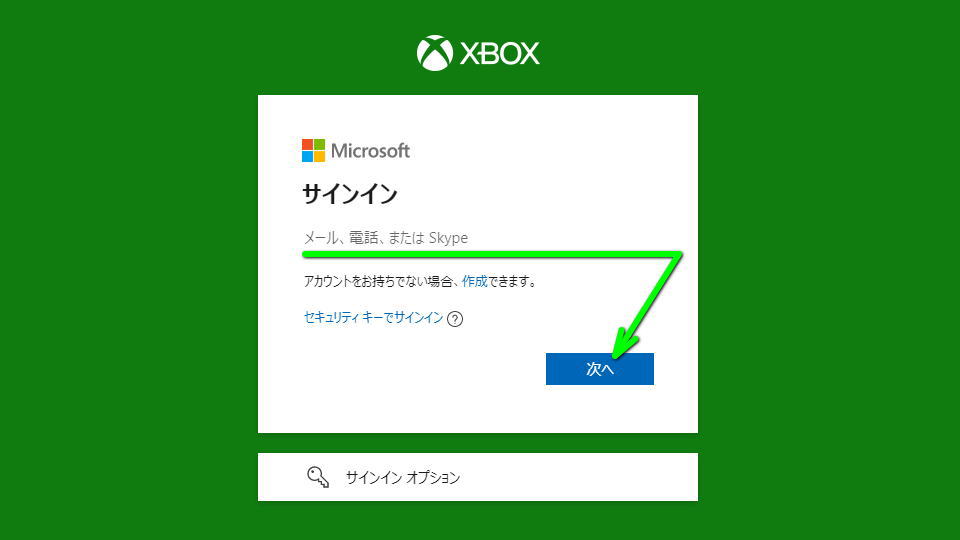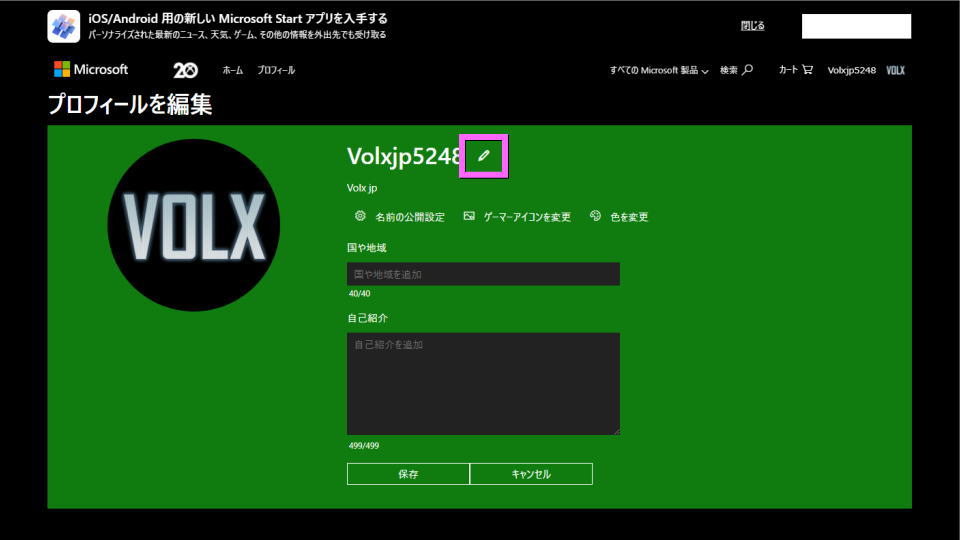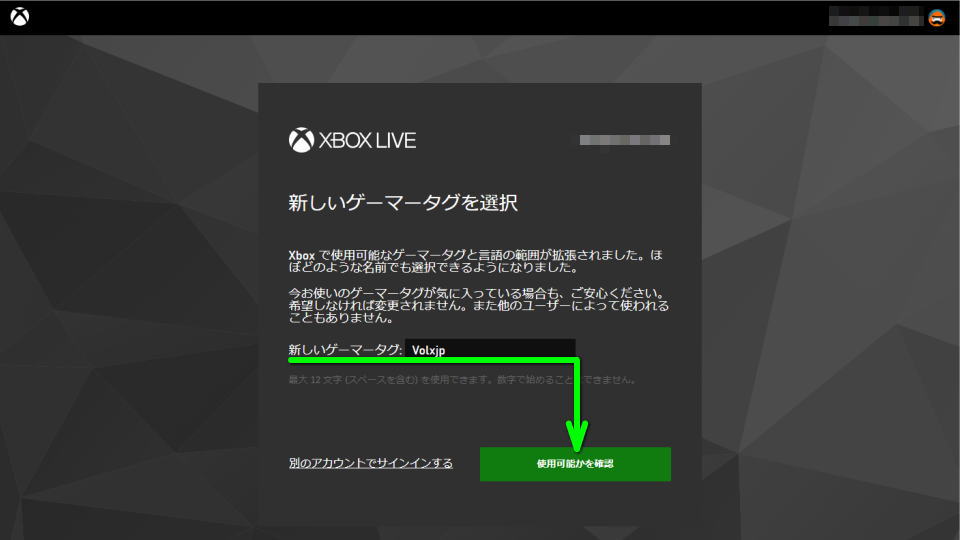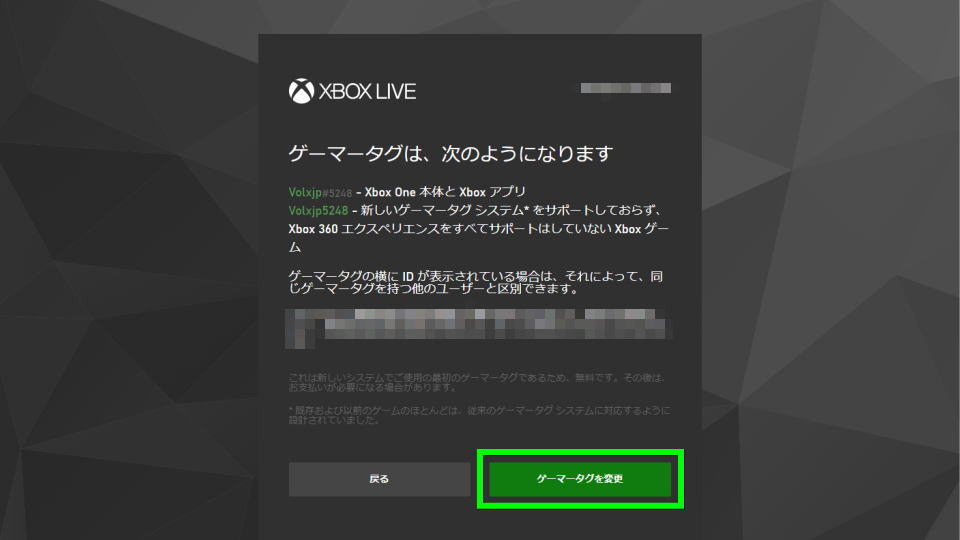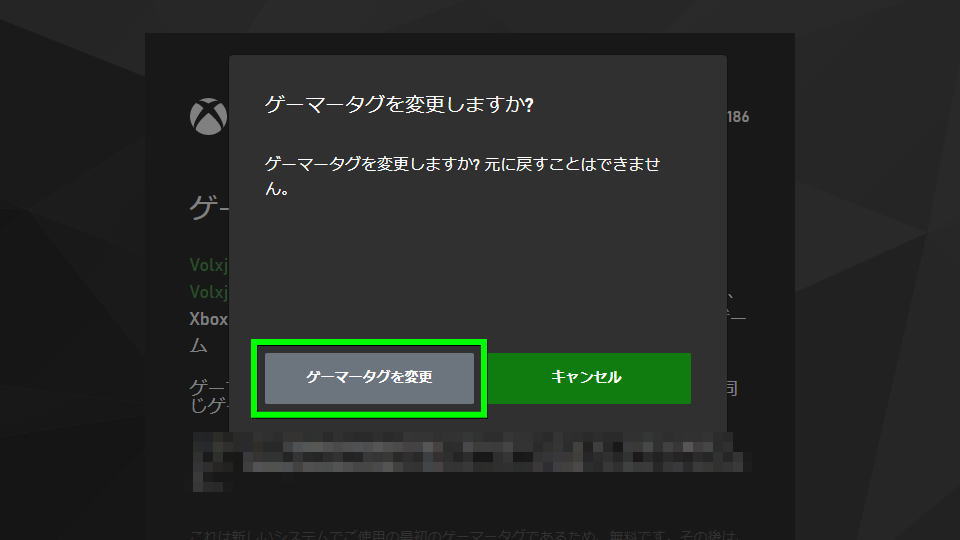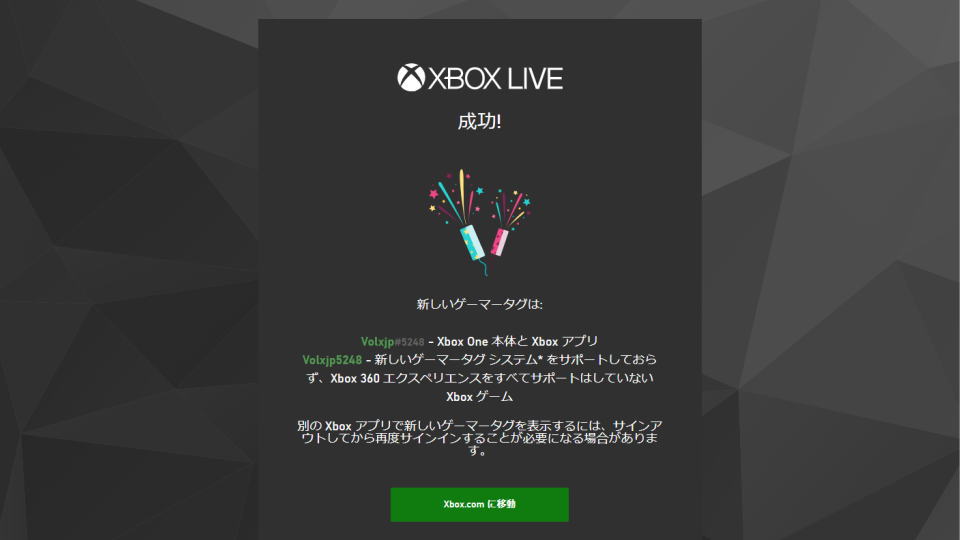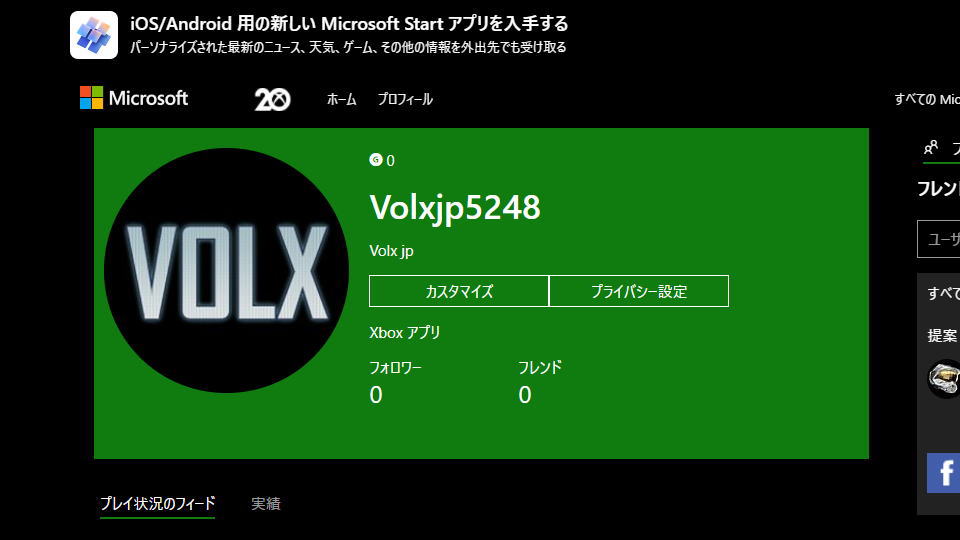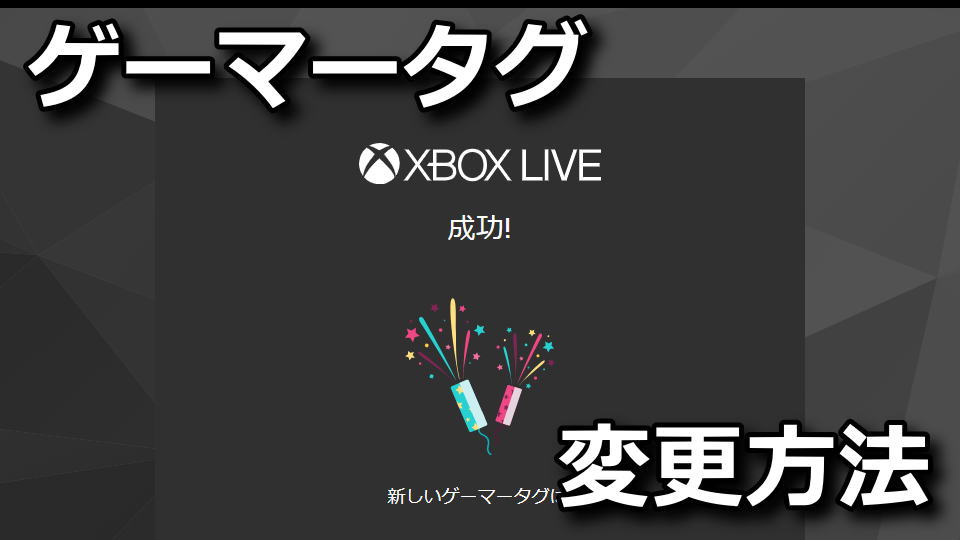
Microsoftが展開するXbox関連のサービスにおいて、ランダムに決められるプロフィール名のゲーマータグ。
今回の記事ではこの「ゲーマータグ」を任意の名前に変更し、ゲームで利用する方法について解説します。
ゲーマータグを変更する方法
ゲーマータグを変更するには、まず下のボタンから「プロフィールを編集」にアクセスします。
このときもし「プロフィールを編集」に移動する前にサインインを促されたら、有効なMicrosoftアカウントで「サインイン」します。
プロフィールを編集に移動したら、自身のゲーマータグの横にある「鉛筆アイコン」を選択します。
新しいゲーマータグを選択に移動したら、新しいゲーマータグを入力して「使用可能か確認」します。
入力できるゲーマータグは、スペースを含めて最大12文字です。
入力したゲーマータグに問題がなければ、内容を確認して「ゲーマータグを変更」を選択します。
すると変更の最終確認が表示されるため、間違いがないか確認して「ゲーマータグを変更」します。
ゲーマータグの変更が完了すると、画面上に「成功」と表示されます。
最後にもう一度「プロフィール」ページに移動し、新しいゲーマータグが反映されているか確認します。
ゲーマーアイコンを変更する方法
ちなみに「Xboxのゲーマーアイコンを変更する方法」は、別記事で詳しく解説しています。
-

-
【Xbox】ゲーマーアイコンを任意の画像に変更する方法【PC対応】
Xbox Game Passを利用するためには作成が不可欠となっており、サインインも必要なMicrosoftアカウント。
今回の記事では「Microsoftアカウント」のゲーマーアイコンを、任意の画像に変更する方法を解説します。続きを見る